PS调出草地美女朦胧的淡雅色调
- 2021-05-09 18:00:58
- 来源/作者:互联网/佚名
- 己被围观次
素材图片基本上也是单色为主,不过色彩还不够柔美。处理的时候可以把草地颜色转为较为柔和的黄褐色,暗部适当调亮,然后给图片局部增加柔和的高光即可。
1、打开素材图片,创建可选颜色调整图层,对红、黄、绿、白、黑进行调整,参数设置如图1 - 5,效果如图6。这一步把绿色草地转为黄绿色。






2、按Ctrl + J 把当前可选颜色调整图层复制一层,效果如下图。

3、创建曲线调整图层,对红,蓝通道进行调整,参数及效果如下图。这一步简单压暗图片高光部分的颜色。



4、创建可选颜色调整图层,对红、黄、绿、青、白、黑进行调整,参数设置如图11 - 16,效果如图17。这一步简单把图片中的黄绿色提亮,并加强高光及暗部颜色。

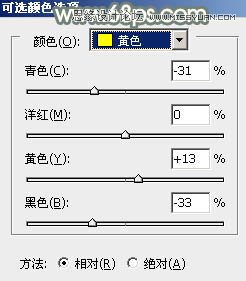
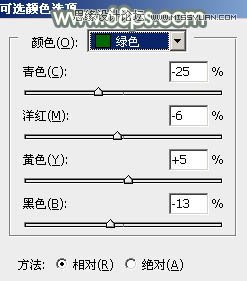




5、创建曲线调整图层,对RGB、红、绿、蓝通道进行调整,参数设置如图18 - 21,效果如图22。这一步给图片高光部分增加淡黄色。





*PSjia.COM 倾力出品,转载请注明来自PS家园网(www.psjia.com)
上一篇:PS调出公园美女通透的淡黄色调
下一篇:PS调出人像照片另类的冷色效果








